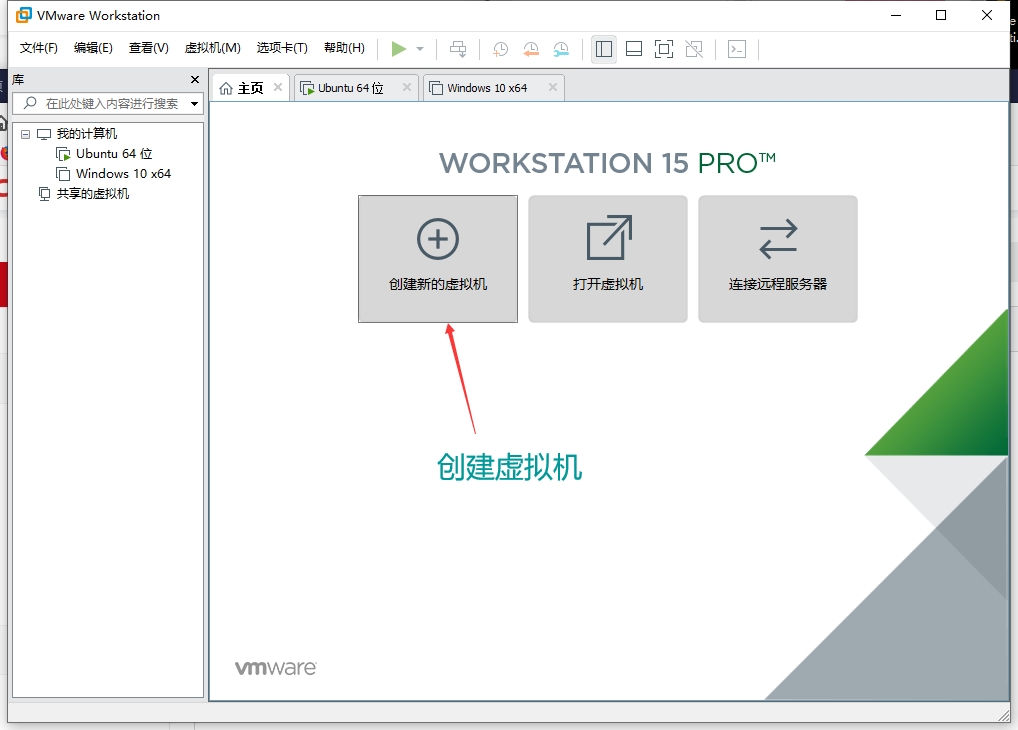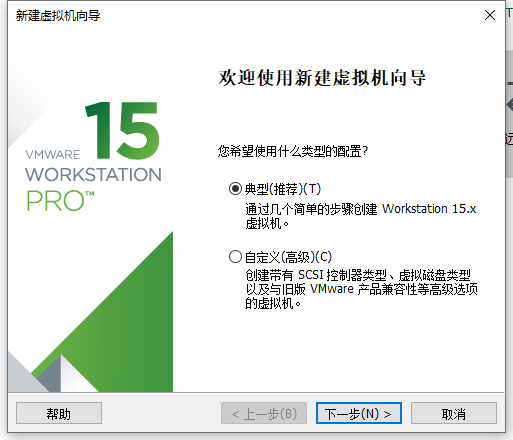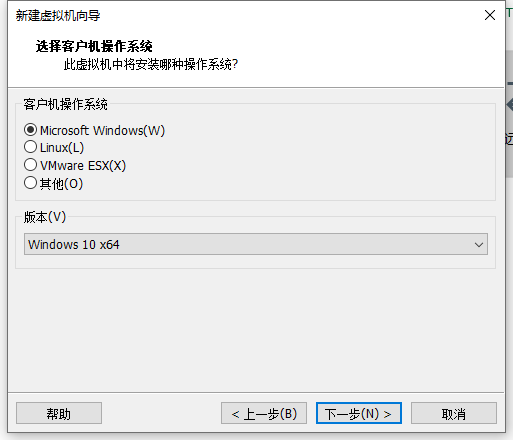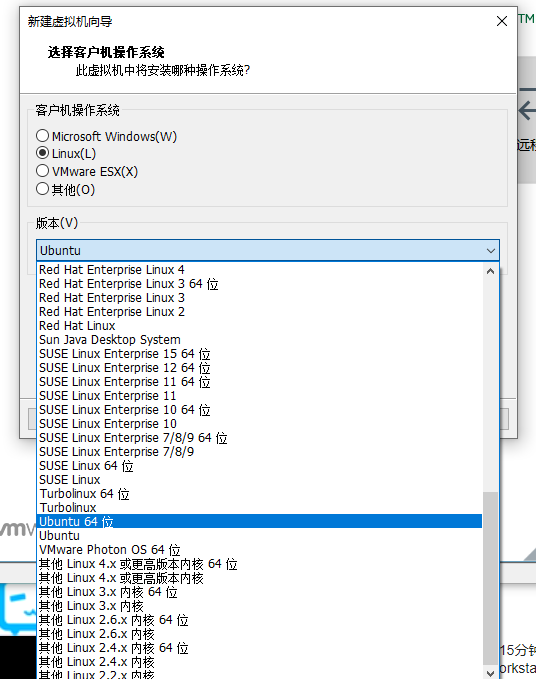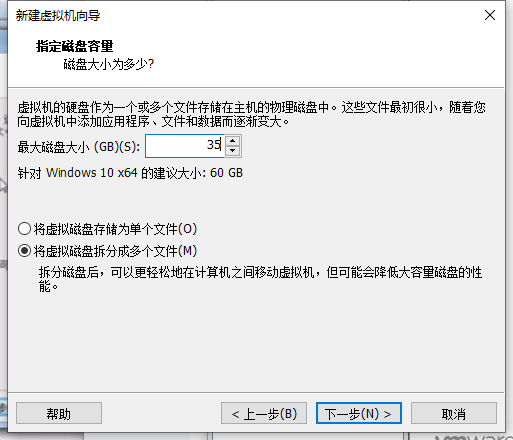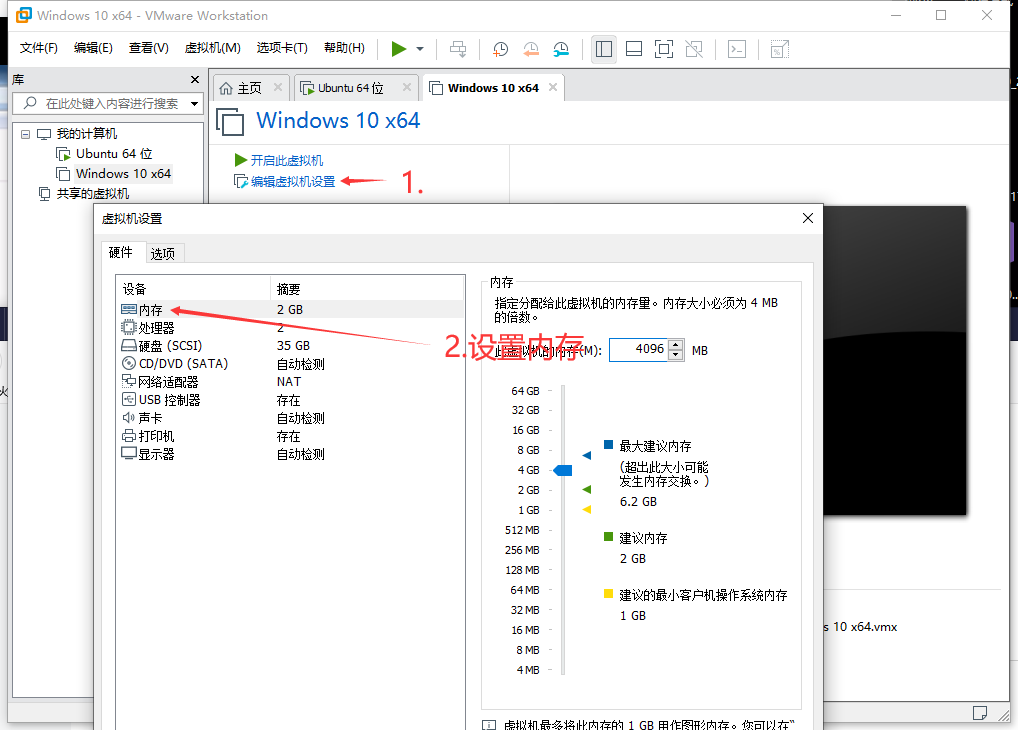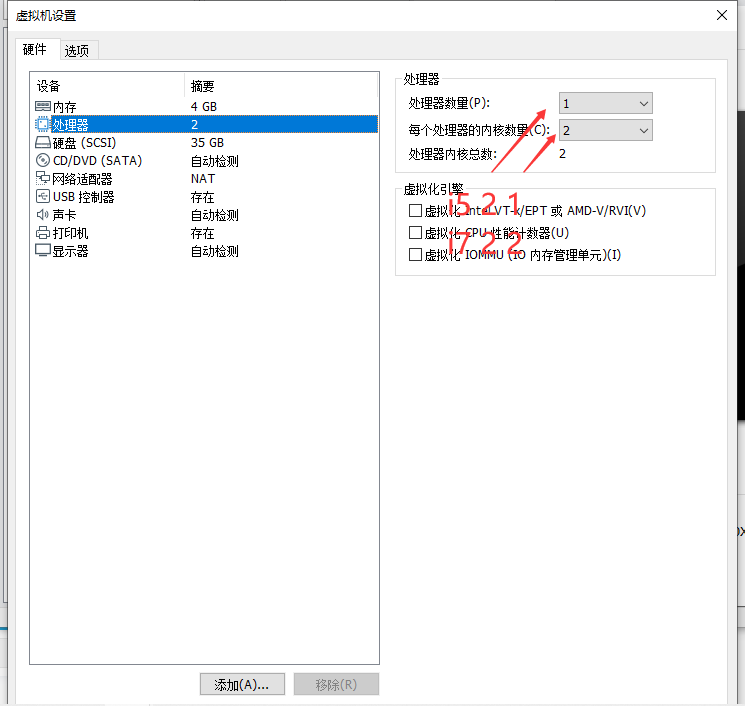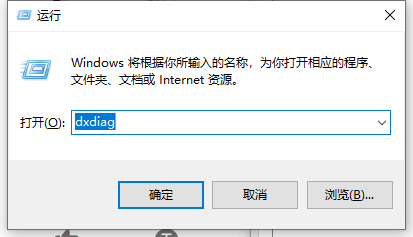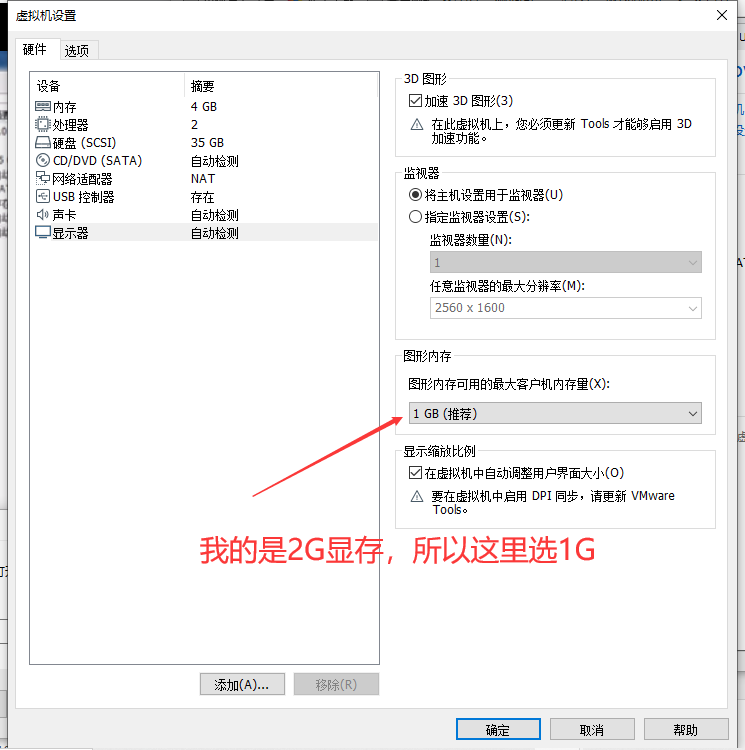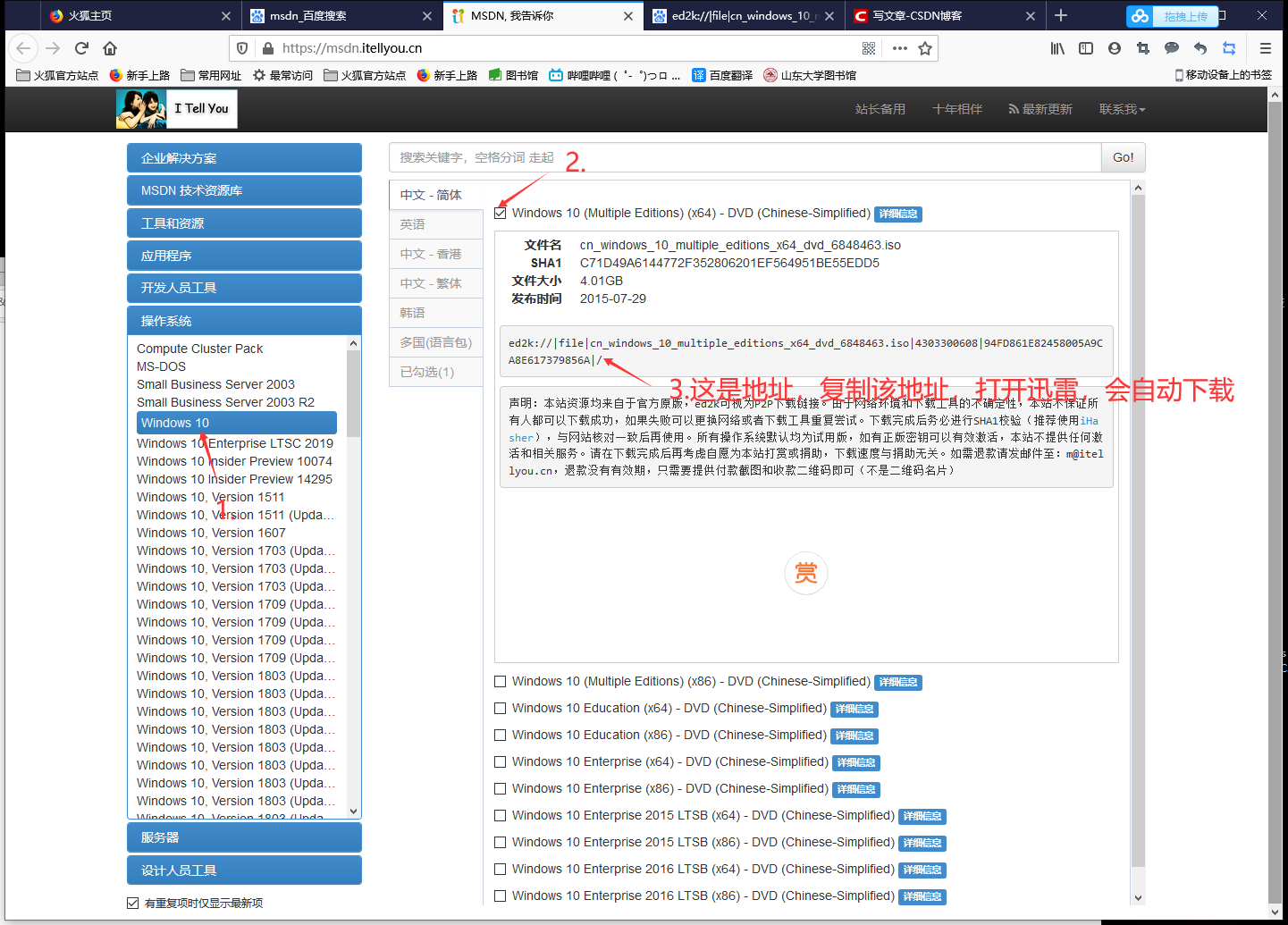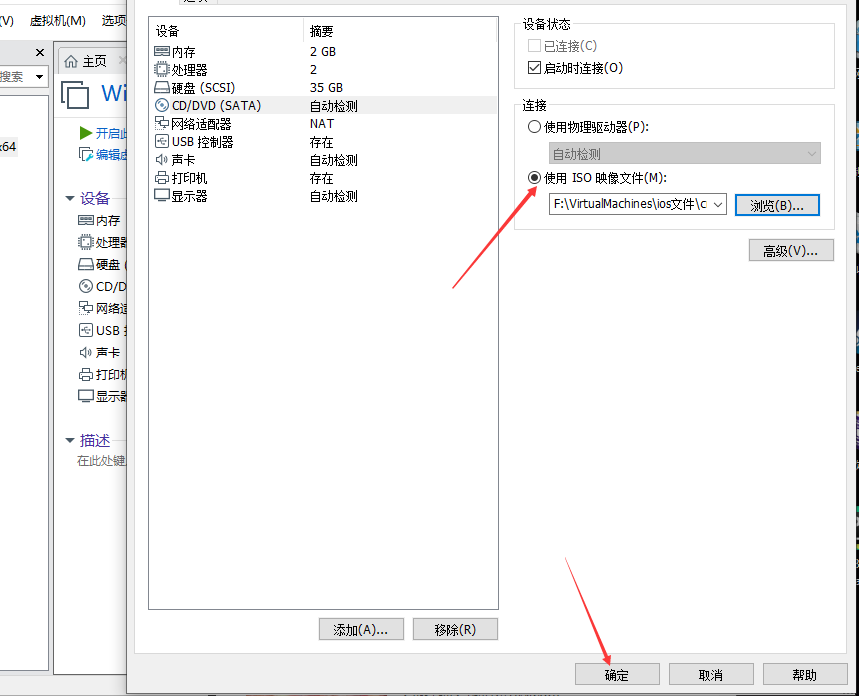1.官网下载,百度一个序列号进行注册。
2.打开VM,创建虚拟机
2.初次使用的话,选择典型就可以
3.如果有已有的iso文件,可以选择“安装程序光盘印象文件”,但是这是简易安装,可能后期会出现bug,不推荐。
推荐使用“稍后安装操作系统”
4.这一步选择相应的操作系统和版本,如果安装乌班图,注意版本选ubantu64
5.
6.这一步,因为是虚拟机,不需要太多硬盘空间,win10大约35G以上,win7大约30G以上,winXp大约25G以上。
7.现在完成,下一步“编辑虚拟机设置”
在我的电脑右键属性,查看本机内存,虚拟机内存一般设为本机内存的一半。我的电脑是8G内存,所以设为4G。
处理器:如果4核,处理器数量选2;如果8核,处理器数量选择4
一般如果是酷睿i5处理器,处理器数量和内核数量选择2 1;i7的话,处理器数量和内核数量选择2 2;i3的话,是1 2
显示器,WIN+R,输入dxdiag,点确定,找打“显示”,可以看到显存。将虚拟机显存调味本机的一半。
其余的选择默认。
8.百度搜索“msdn”,进入“我告诉你网站”,找到操作系统,复制地址,打开迅雷进行下载
9.“打开编辑虚拟机设置”,打开“CD/DVD(SATA)”,点击“使用ISO映像文件”,选择上一步的下载位置。
10.开启此虚拟机
今天的文章vmware虚拟机的安装步骤_怎么让虚拟机更流畅「建议收藏」分享到此就结束了,感谢您的阅读。
版权声明:本文内容由互联网用户自发贡献,该文观点仅代表作者本人。本站仅提供信息存储空间服务,不拥有所有权,不承担相关法律责任。如发现本站有涉嫌侵权/违法违规的内容, 请发送邮件至 举报,一经查实,本站将立刻删除。
如需转载请保留出处:https://bianchenghao.cn/67520.html